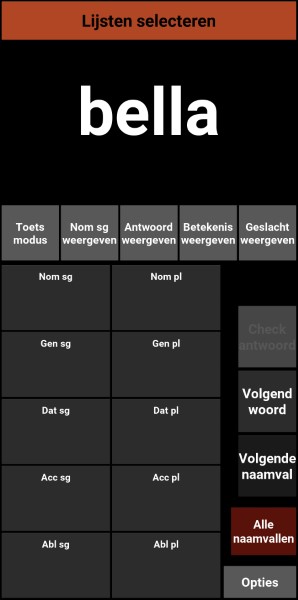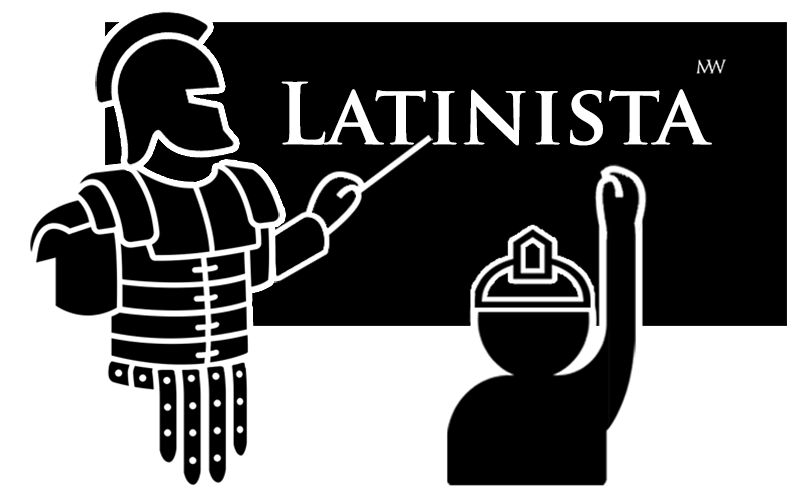
DE ONVERMOEIBARE DRILMEESTER vOOR LATIJNSE NAAMVALLEN EN WERKWOORDEN
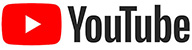
uitlegvideo om je op gang te helpen
LIJSTEN IMPORTEREN
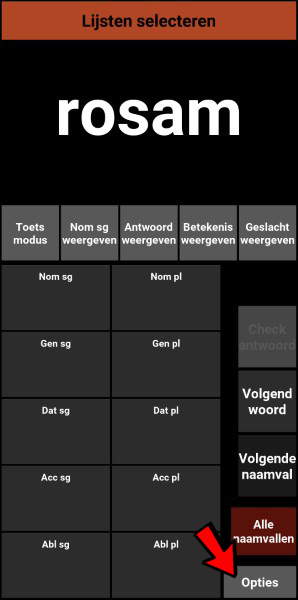
Je kunt woordenlijsten die door jezelf of door iemand anders zijn gemaakt, in Latinista importeren.
Het maken van de woordenlijsten is niet moeilijk, maar je moet wel de codes kennen die aan elk woord moeten worden toegevoegd. Die codes en de instructies voor het zelf maken van lijsten vind je hier.
Op deze pagina laten we je zien hoe je lijsten heel eenvoudig kunt importeren.
Je begint bij de knop Opties.
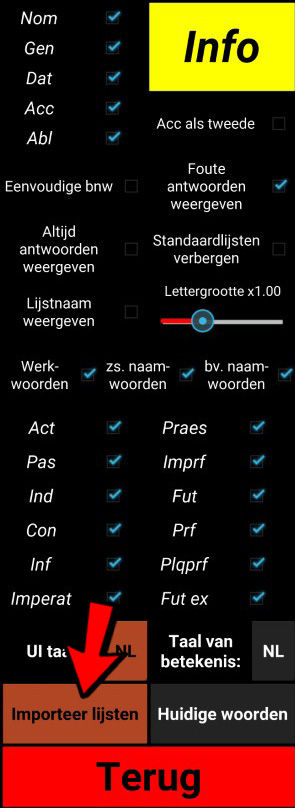
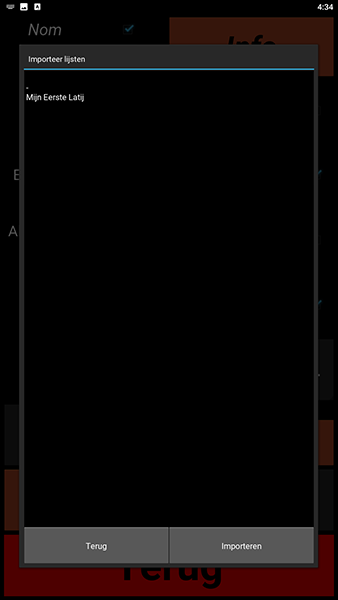
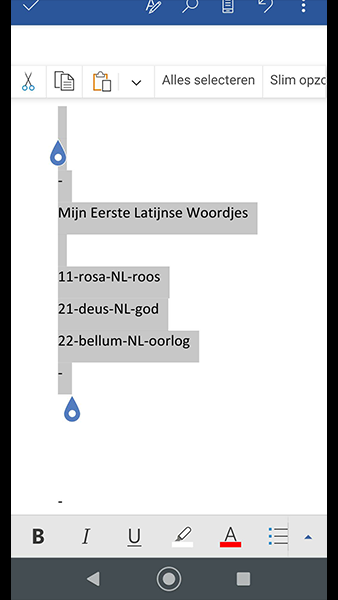
-
Mijn Eerste Latijnse Woordjes
11-rosa-NL-roos
21-deus-NL-god
22-bellum-NL-oorlog
-
Mijn Volgende Latijnse Woordjes
31-rex-regis-NL-koning-m
31-frater-fratris-NL-broer
11-terra-NL-aarde
-
Het is wel wat lastiger, maar je kunt ook tekst in een webpagina kopiëren. Probeer het maar eens met het lijstje hiernaast.
Je kunt meerdere lijsten tegelijk importeren.
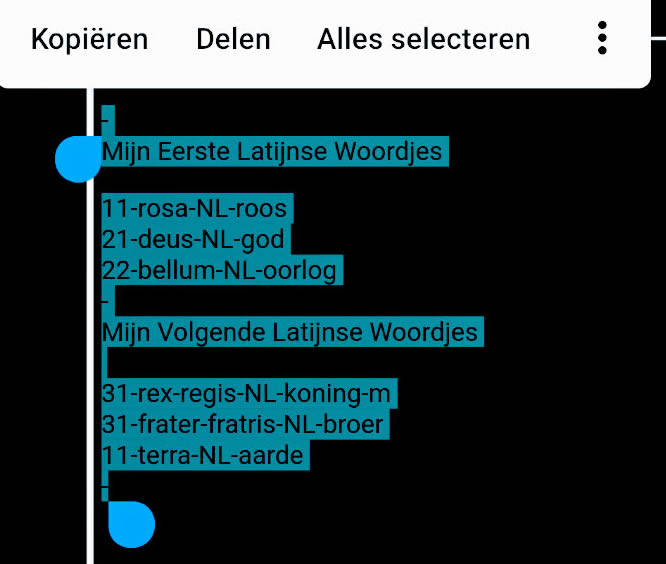
Selecteer de hele tekst inclusief de streepjes aan de bovenkant en onderkant.
De lijst moet met een verbindingsstreepje beginnen en eindigen.
Onder de titel van de lijst moet een lege regel staan.
Druk daarna op kopiëren / copy.
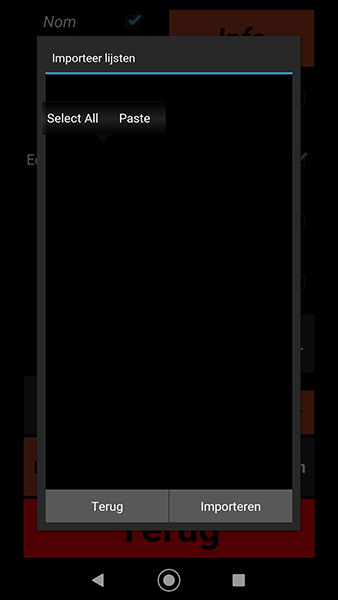
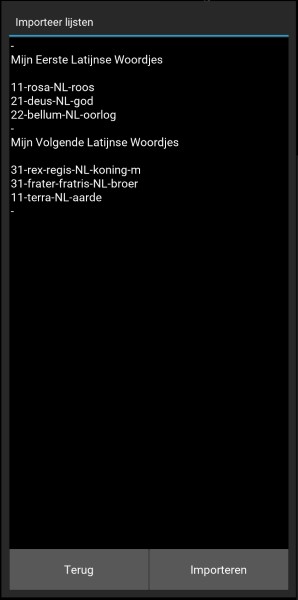
Nu staat de lijst in het Importeerscherm.
Controleer nogmaals of de lijst met een verbindingsstreepje start en eindigt.
Druk daarna op Importeren.

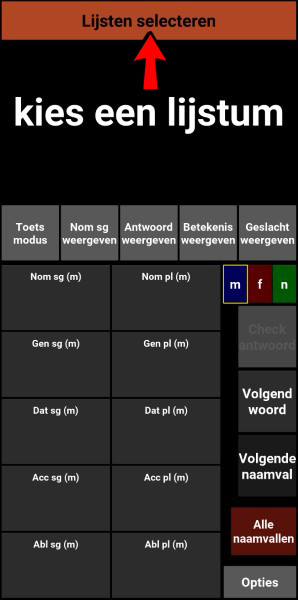
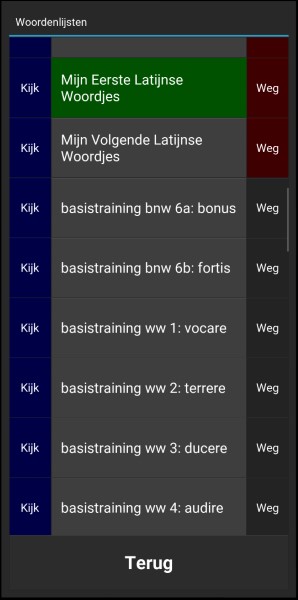
Ging er iets mis,
ben je niet tevreden,
of wil je gewoon van de lijst af,
dan selecteer je de lijst in dit menu en druk je op 'Weg'.
Ben je wel tevreden, dan selecteer je de lijst...